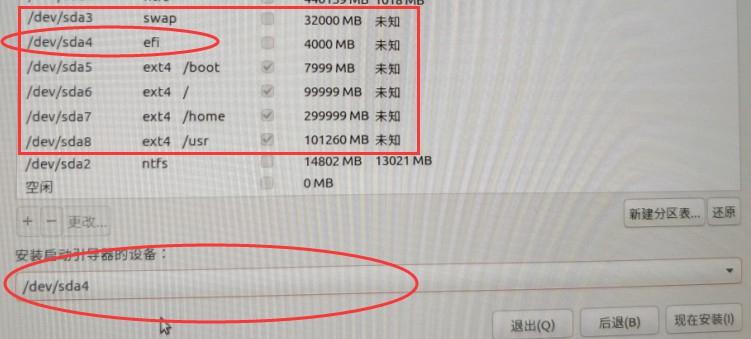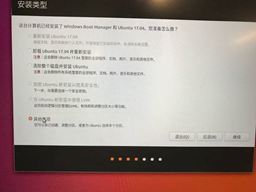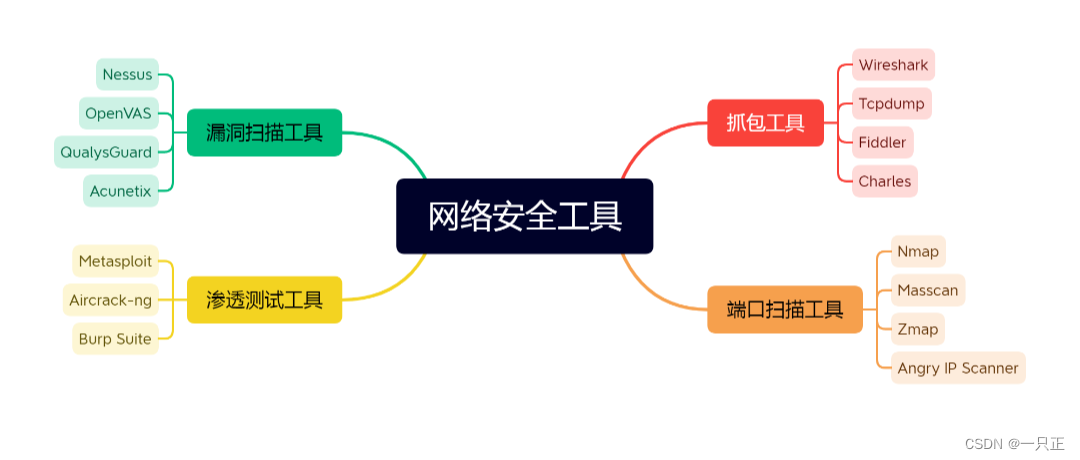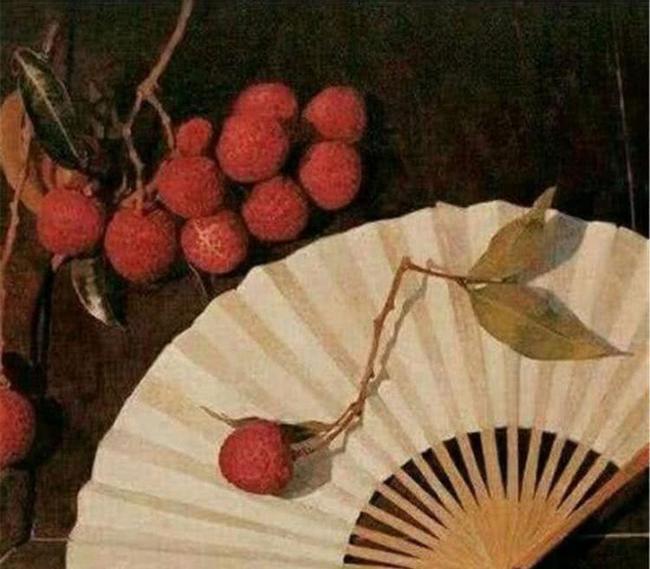高傲的win7
首先为win7证明:本文内容和本人下载的系统版本以及硬件细节有关,并不能代表所有的win7种族。
好久没有写博客了,主要是因为把很多东西都记录在笔记里边了,但是感觉写博客和笔记还是不太一样,笔记就是随时随手对一些细节问题以及思路和想法的记录,大都比较零碎,写博客对我而言是一种总结和前后知识的联系,有助于更好的理解和掌握。
最近做的一些事情和win732有关系,也在这上边磕磕绊绊遇到了很多问题,这里简单的总结一下。主要分为几个方面:
- EHCI和xHCI
- 网卡驱动
- windbg — kernel debug
1. EHCI和xHCI
在解释这两个名词之前,首先和大家分享一个很有意思的场景。
1.1 场景介绍
假设你是一个给电脑装过几次系统的小专家,此时你要在物理机上安装win732系统,首先在itellyou.com上边下载win732_pro镜像,然后使用UltraISO制作U盘启动盘,接着把它插在物理设备的USB接口上,疯狂的点击F12热键进入BIOS界面,然后理所应当的选择了USB启动方式,坐等windows界面显示出来。
这一刻!鼠标和键盘都用不了了,windows安装程序的 ”下一步“ 你怎么也点不到,也不能回车,这可能是世界上最远的距离了吧,太尴尬了,同学让我检查一下鼠标键盘有没有插好???没插好怎么进的BIOS,emmmmm。
查了一些资料说是因为USB2.0和USB3.0驱动的问题,因为新机器大都是xHCI,但是win7原装系统是只支持EHCI。我的理解是win7系统中只有USB2.0的驱动,没有3.0的驱动,所以系统安装的一瞬间无法识别USB3.0的设备,所以无法安装。于是我一共做了如下尝试以及下述尝试的组合尝试:
-
将启动U盘插在USB2.0
-
分别尝试USB2.0的启动U盘和USB3.0的启动U盘
-
将鼠标插在USB2.0接口+启动U盘插在USB2.0
-
将键盘插在USB2.0接口+启动U盘插在USB2.0
-
将鼠标和键盘插在USB2.0接口+启动U盘插在USB3.0
-
给win732系统安装USB3.0驱动—方法一dism工具+USB3.0驱动
-
给win732系统安装USB3.0驱动—方法二Win7 USB3.0 Creator
-
使用网上已有的ghost镜像(带有USB3.0驱动程序的win732镜像)
不好意思,未果,遂放弃在新式机器(Dell XPS 8930)上安装win732。于是申请了一台老式一体机,成功安装win732。
1.2 相关知识
ehci是什么意思?ehci和xhci的区别
首先介绍一下HCI (Host Controller Interface) ,是主机控制接口。当外设与PC相连接后,系统先进行初始化,HCI开始线程(threads)读写,建立与外设的连接。接下来,HCI会重置然后读外设的缓存大小,建立与外设的通讯。
EHCI英文全称为Enhanced Host Controller Interface,是增强型主机控制器接口规范,描述了一个通用串行总线USB2.0版的主机控制器的寄存器级接口。简单来说,EHCI就是通常所说的USB2.0接口,如果你的电脑支持USB2.0的话,那么你使用的USB设备都是接在他上面的。
EHCI,xHCI为eXtensible Host Controller Interface,是一种可扩展的主机控制器接口,简单来说,XHCI是Intel最新开发的主机控制器接口,广泛用户Intel六代Skylake处理器对应的100系列主板上,支持USB3.0接口,往下也兼容USB2.0。

1.3 欢迎提供其他解决问题的思路
这部分我并没有完全解决问题,只是换了一台机器,所以如果有小伙伴有提供的思路和建议
2. 网卡驱动
2.1 场景介绍
我的老式一体机装好了win732,我开心的不得了,于是就开始进行下一步的实验。我想在win732中安装chocolatey(一个windows组件,可以通过命令行帮助安装一些windows插件),然后再利用chocalotey安装windbg。过程中需要连网,于是我扯了一根网线插在了它的RJ45端口上,右下角那个网络连接图标是红红的❌,这是为什么呢?
2.2 问题解决
查阅了一些资料,有些内容提到需要看一下网络适配器设置之类的。瞬间发现,居然没有网络适配器???有一个Bluetooth适配器是什么鬼。然后查阅之后知道是因为我装的win7系统中没有网卡驱动,需要给win7系统中安装网卡驱动才可以正常上网。于是在其他联网的机器上下载 “驱动精灵万能网卡版”,该版本的驱动精灵可以在不联网的机器上运行并成功安装有线网卡与无线网卡驱动。装了驱动之后,无线有线任你选。
3. windbg — kernel debug
3.1 场景介绍
希望能用一台物理主机调试另一台物理主机(安装win732系统),并且是内核调试。于是就先查了windbg官方文档关于kernel debug的说明Setting Up Kernel-Mode Debugging。
kernel debug一共有这几种方式:net、com、USB2.0、USB3.0、local、1394。
Net:当我第一次知道需要对内核进行远程调试的时候,我觉得肯定没问题,用网络的方式,TCP设个端口就可以了,万万没想到啊,net方式只支持win8 or later的系统?!
com:串口调试,现在正在尝试过程,期望用USB转串口线,USB连接调试机,串口端连接被调试机。ING
USB2.0:需要支持EHCI,并且需要有debug port,没有找到
其他的方式我在此不一一赘述,因为和本文无关。
3.2 诚邀解决思路
诚邀windbg kernel debug物理机win732系统的解决方法。
式我在此不一一赘述,因为和本文无关。
3.2 诚邀解决思路
诚邀windbg kernel debug物理机win732系统的解决方法。